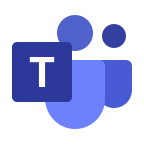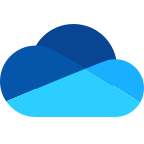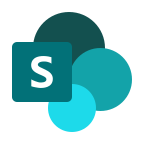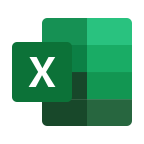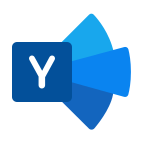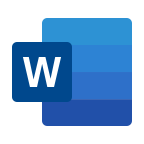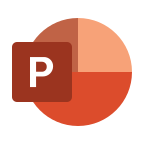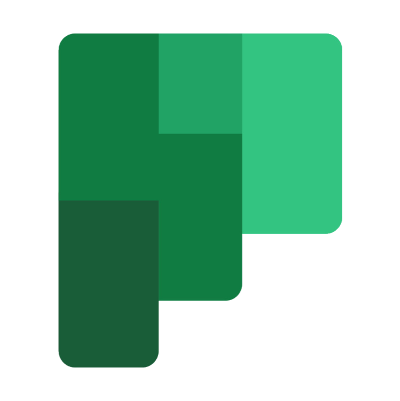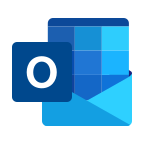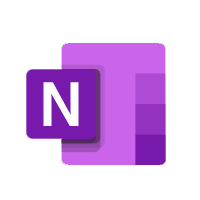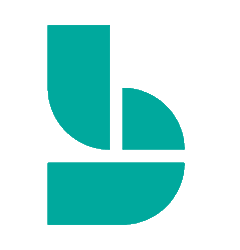En este artículo vamos a ver brevemente las diferencias entre cuestionarios y formularios dentro de Forms. Desde nuestra cuenta de Office 365 entramos en Forms.
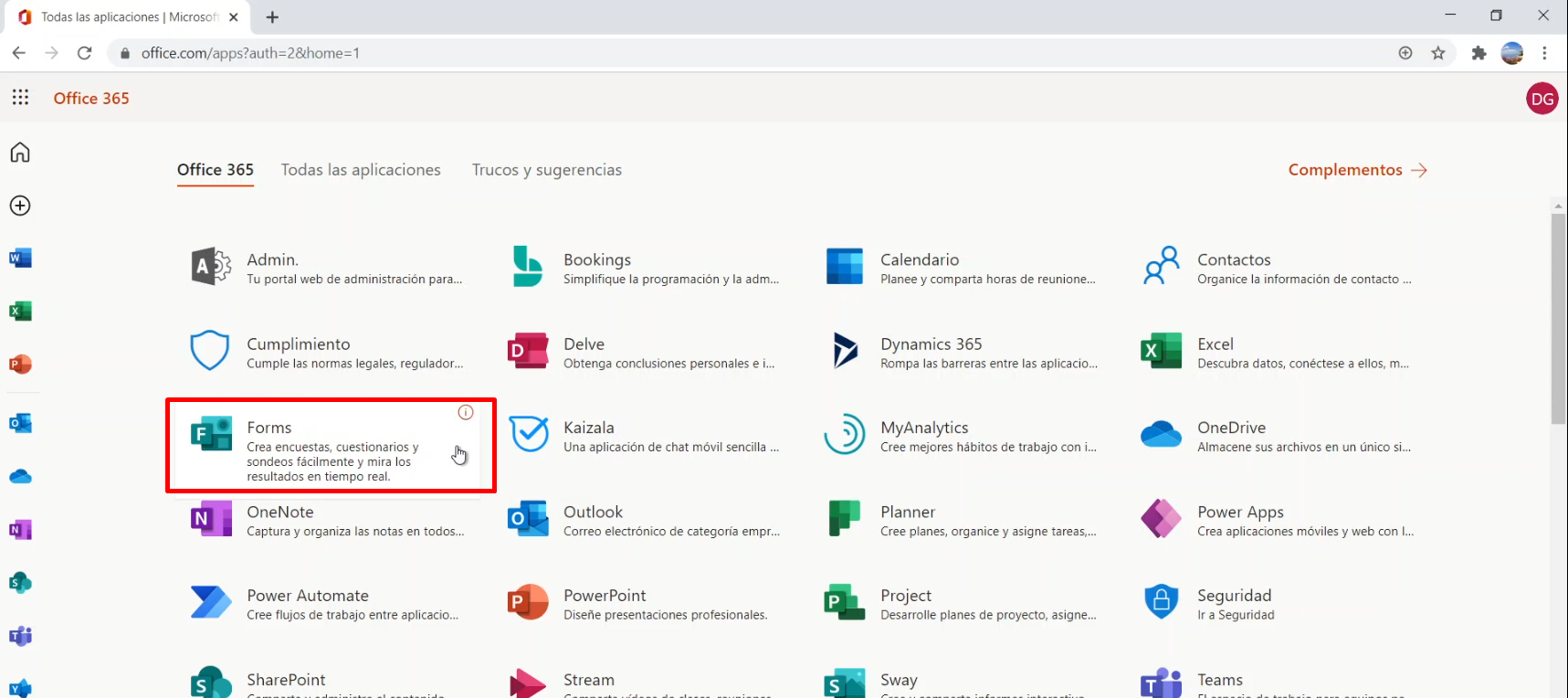
Y como vemos tenemos las opciones “Nuevo formulario” y “Nuevo cuestionario”.
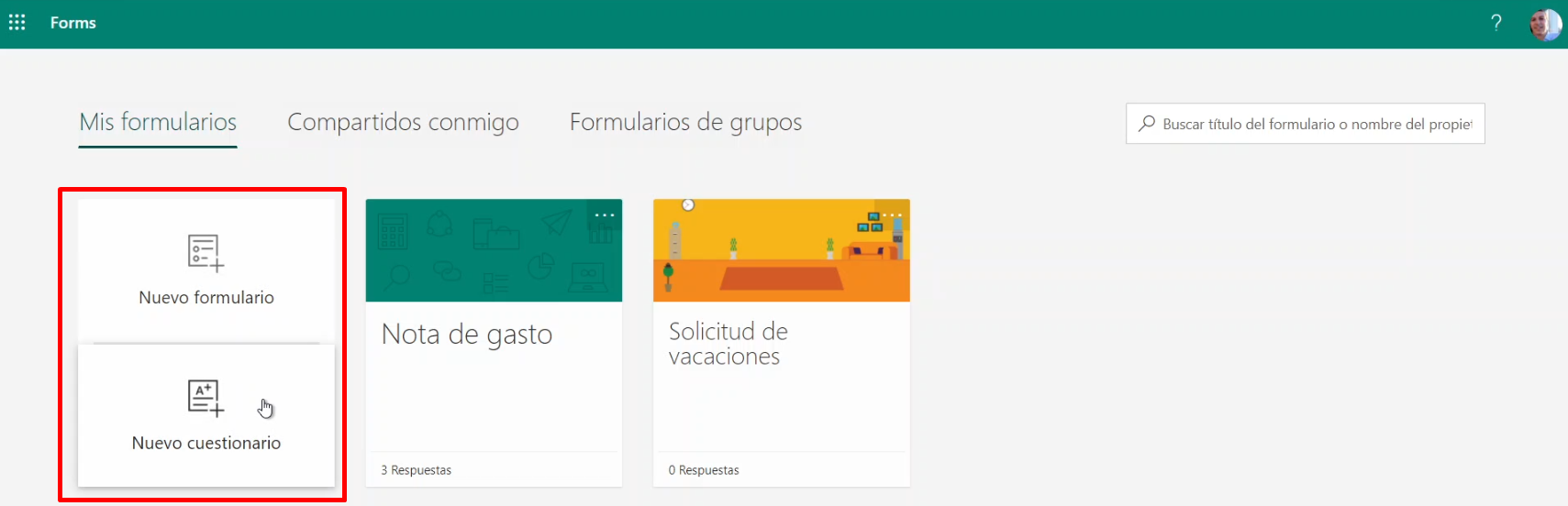
Básicamente cuáles son las diferencias, bien, en “Nuevo formulario” vamos a crear formularios para por ejemplo encuestas, solicitudes, etc. Es decir, vamos a poder crear preguntas que no tengan que tener ningún tipo de puntuación o corrección por nuestra parte. Normalmente las preguntas se mostrarán siempre en el mismo orden a los usuarios, ya que está orientado para ser una recopilación de la información. Cómo hemos dicho pueden ser solicitudes o formularios genéricos, encuestas, etc.
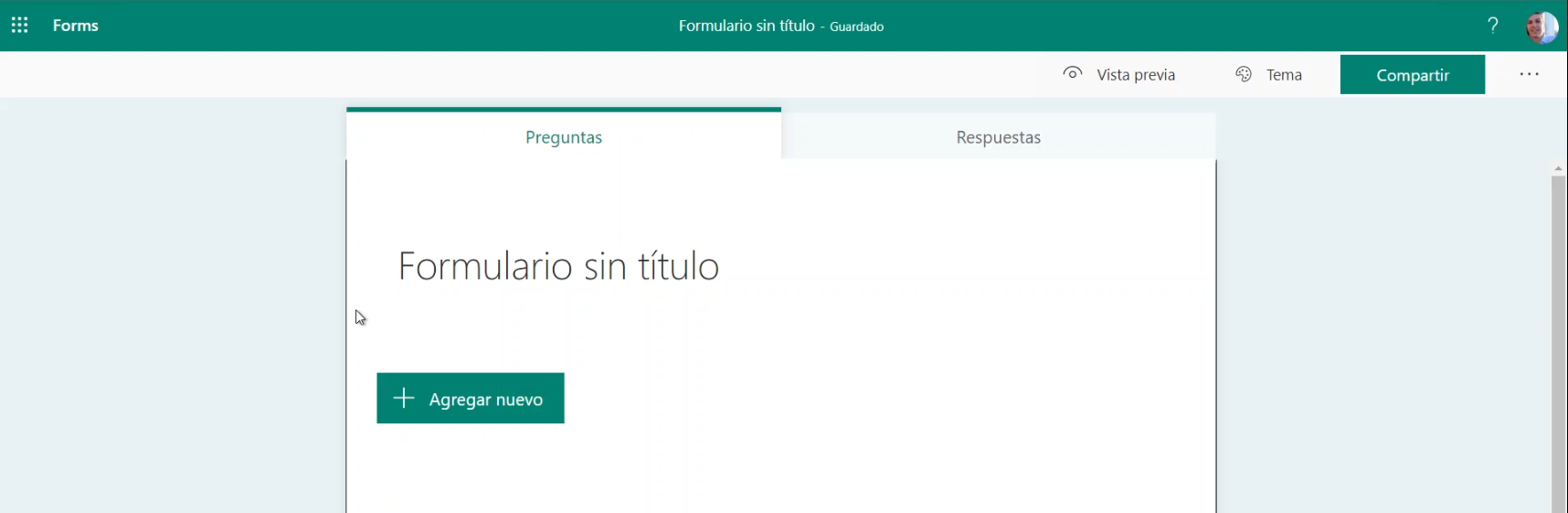
En cambió cuando creamos un cuestionario, lo que vamos a ver son algunas opciones distintas. Los cuestionarios están orientados para hacer exámenes que pueden ser de tipo test o pueden ser preguntas de texto para poder se rellenados por los encuestados y después nosotros los podremos corregir e indicar una puntación.
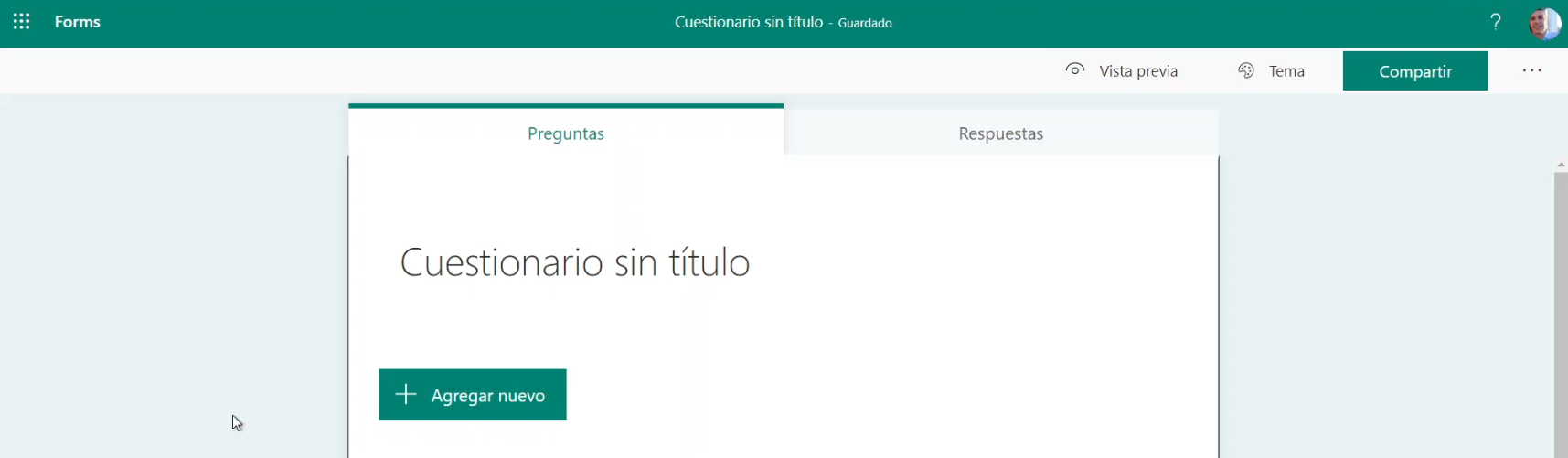
Por ejemplo, creamos un cuestionario y le llamamos por ejemplo “Examen final”. Después vamos a agregar una pregunta de tipo opción y vamos a ver que aquí hay varias diferencias con respecto a los formularios.
La primera diferencia es que nos aparece una casilla de puntos, por podemos indicar que esta pregunta por ejemplo vale 4 puntos.
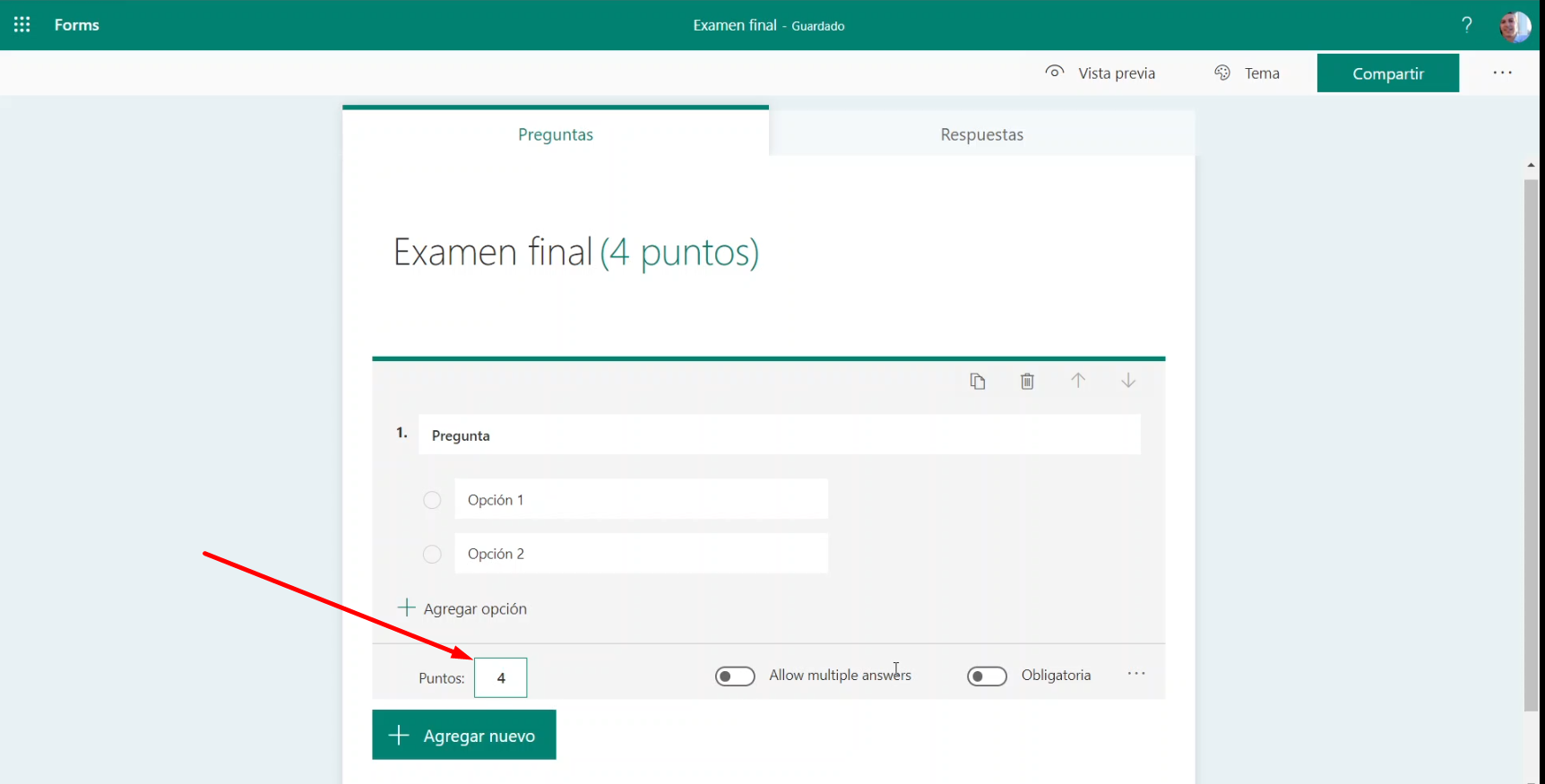
Al igual que tenemos en los formularios podemos permitir múltiples respuestas e indicar si es obligatoria o no. Otra diferencia de los cuestionarios y los formularios, es que en los cuestionarios podemos marcar en las preguntas de tipo opción que respuesta es la correcta.
Y además se puede indicar un mensaje que se mostrará cuando usuarios seleccione esa respuesta y terminen el cuestionario.
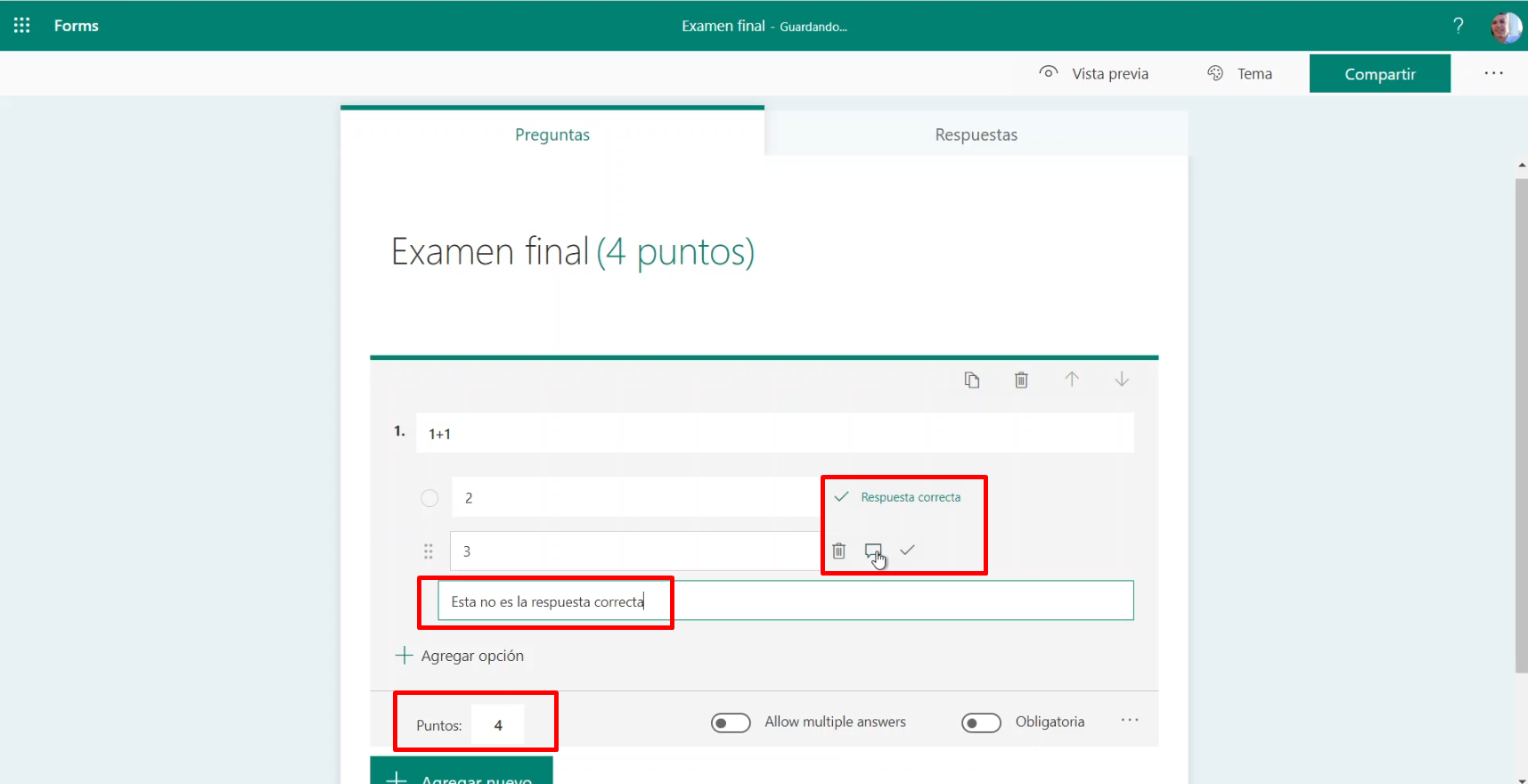
Vamos a crear otra pregunta de tipo opción, para ver otra diferencia que tiene los cuestionarios. Si damos a las opciones de los tres puntos en la parte derecha, veremos que podemos elegir “Matemáticas” que nos va a permitir introducir ecuaciones matemáticas con distintas opciones para hacer estas ecuaciones, en donde el usuario va a tener que rellenar ciertos valores.
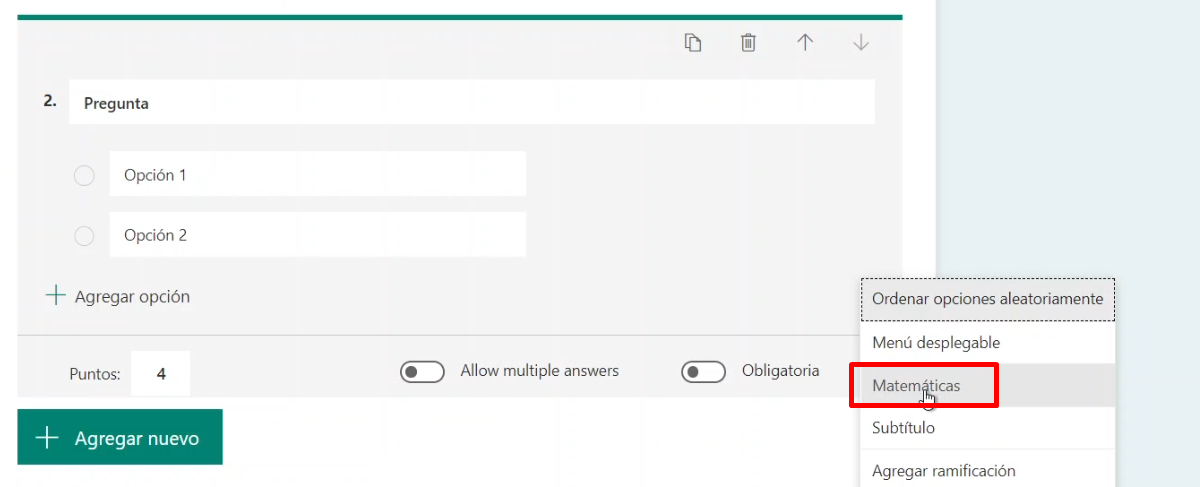
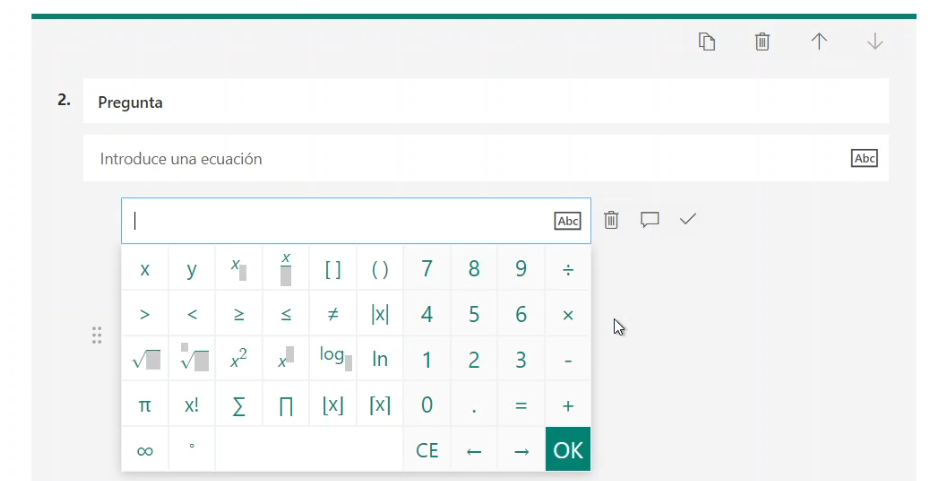
El funcionamiento después sería igual, podemos marcar la respuesta correcta y podemos agregar mensajes de comentario cuando el usuario selecciona esa respuesta y por supuesto, además también podemos indicar los puntos.
Y con el resto de preguntas sería muy parecido, en los cuestionarios podemos crear por ejemplo preguntas de texto abierto y dar una puntuación. Para ello creamos una pregunta de tipo texto y le decimos que es una respuesta larga.
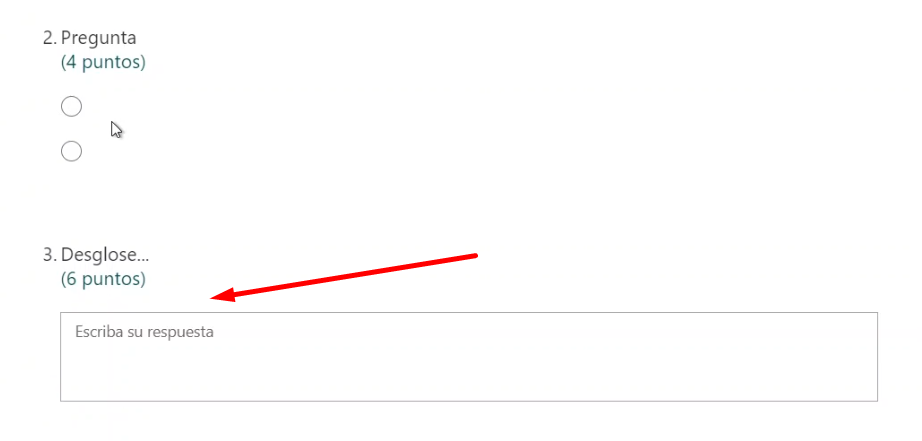
En este caso no hay respuesta correcta concreta, por lo que no se va a poder autocorregir pero si podremos establecer la puntuación en cada cuestionario cuando estemos analizando las respuestas, es decir, corrigiendo los cuestionarios.
Para ello iremos a “Respuestas” y pinchamos en “Revisar respuestas”
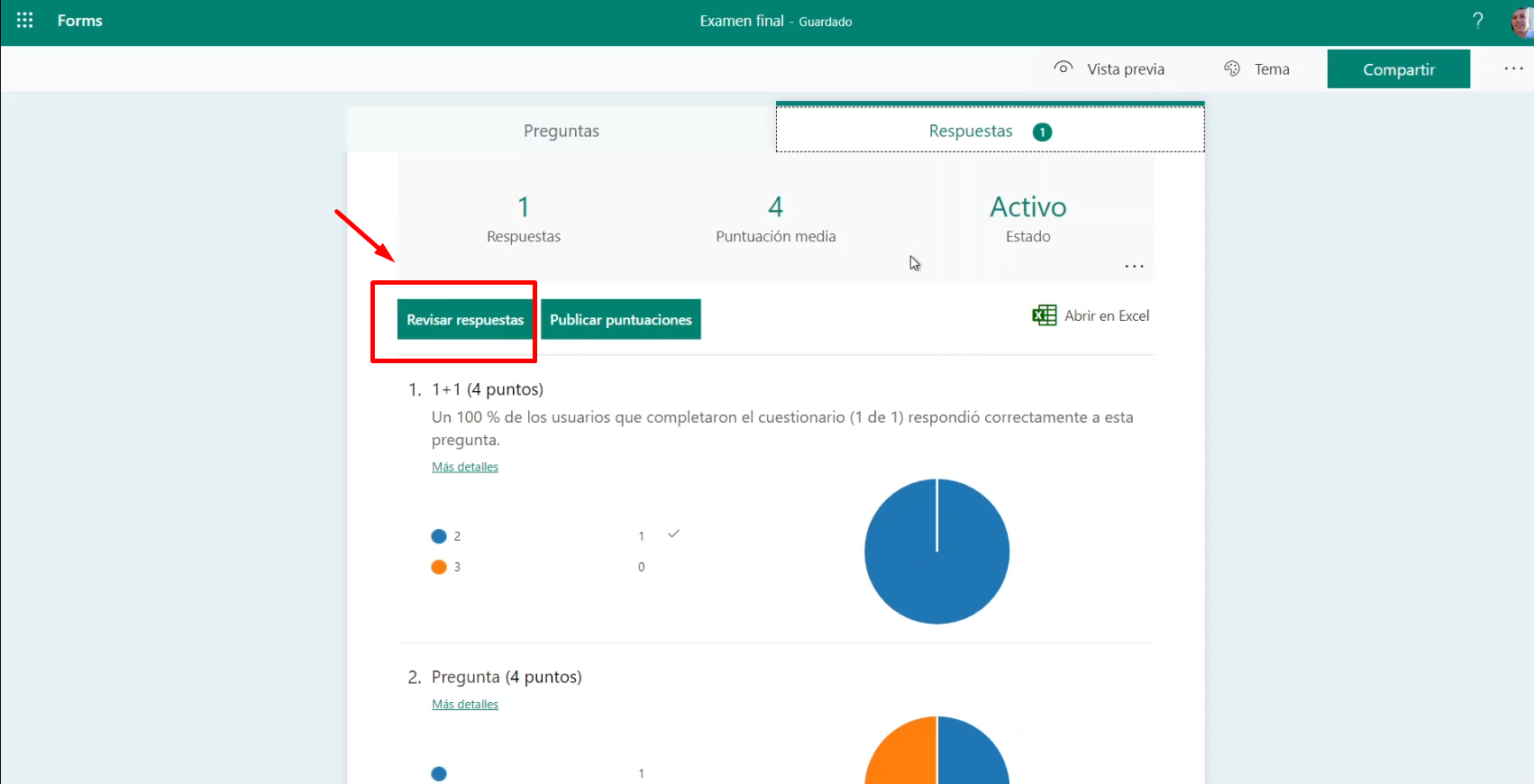
Como veremos, en las preguntas de tipo opción se marca la respuesta correcta y en las de texto indicará que “Requiere revisión” para que nosotros como examinadores indiquemos la puntuación.
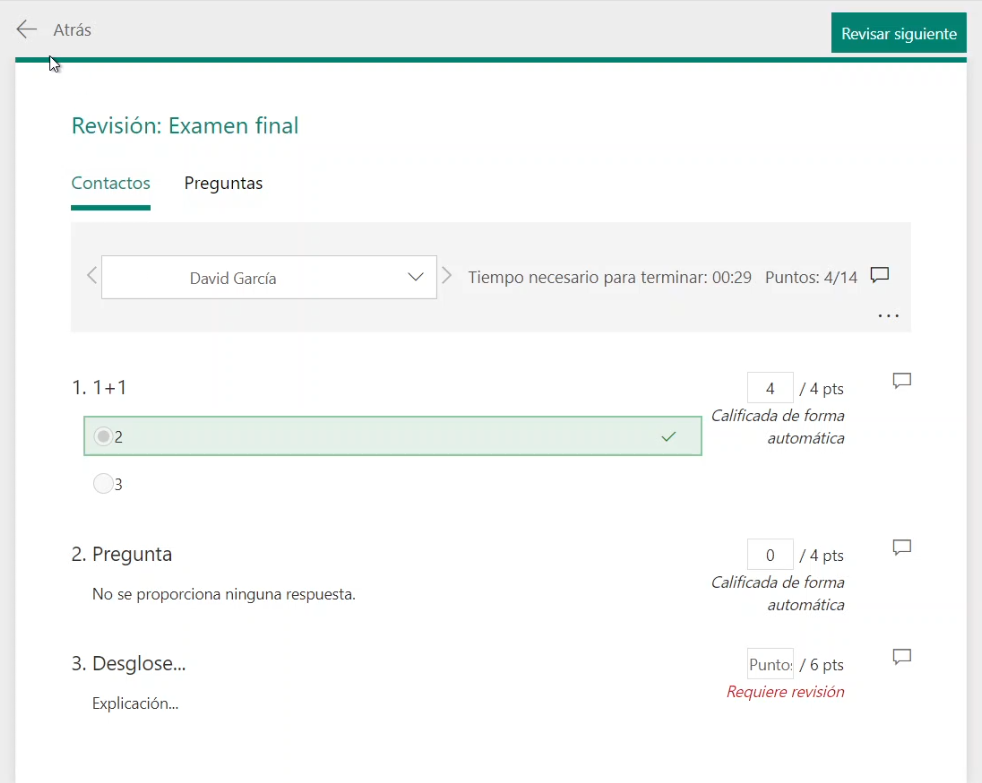
Esta parte es igual que los formularios en donde podemos revisar cada una de las respuestas, pero con el añadido de que podemos corregir.
La última opción distinta que traen cuestionarios es la de publicar las puntuaciones, a modo de tablón de notas.
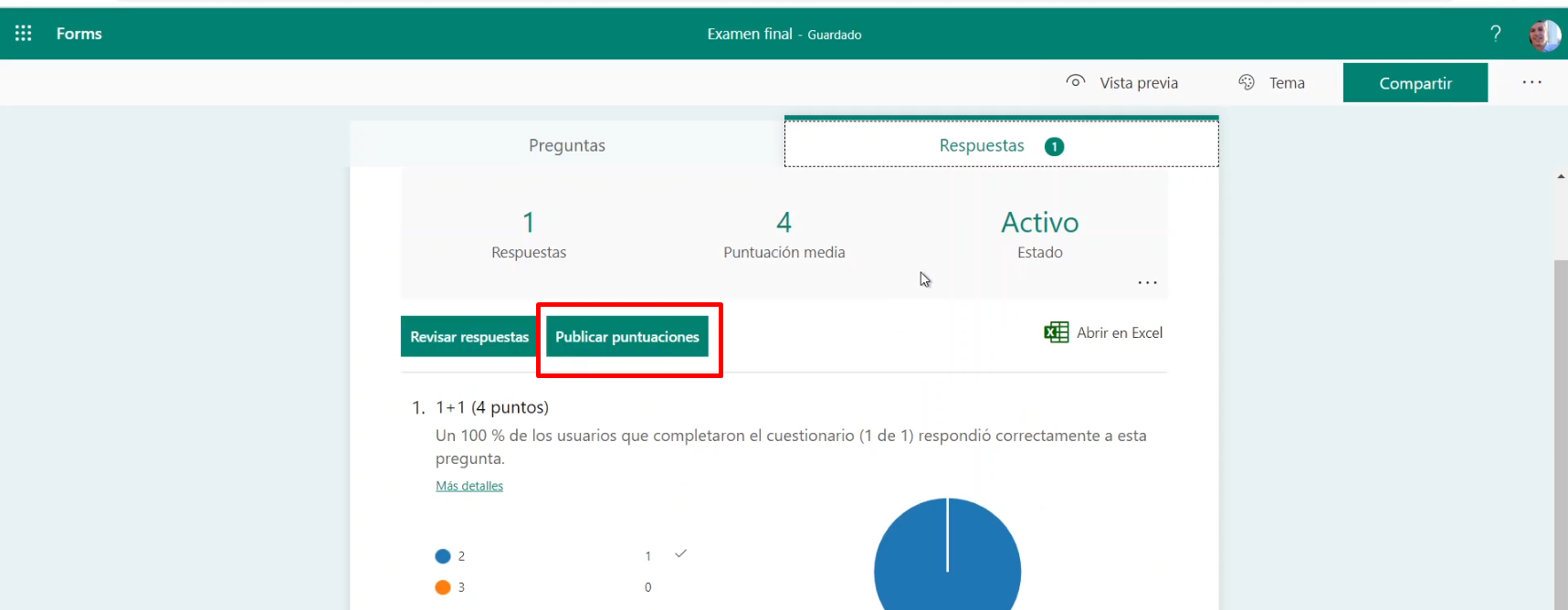
Seleccionaremos los alumnos que deseamos publicar sus notas y damos a publicar puntaciones.
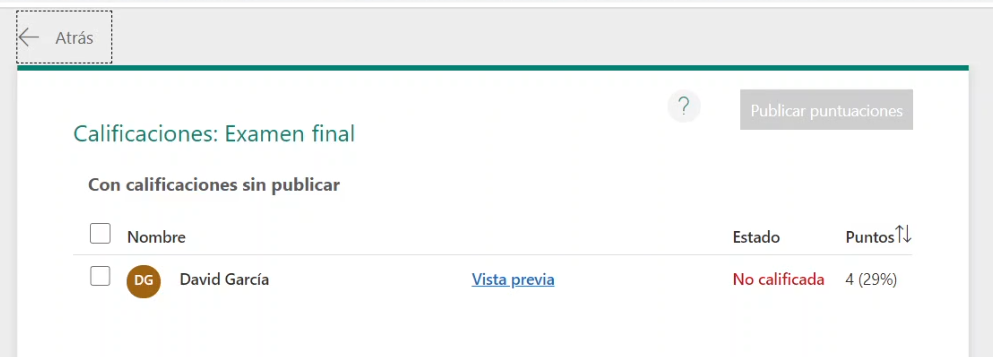
Cómo vemos hay ciertas diferencias muy concretas entre formularios y cuestionarios que nos van a permitir hacer exámenes o evaluaciones de forma muy sencilla.